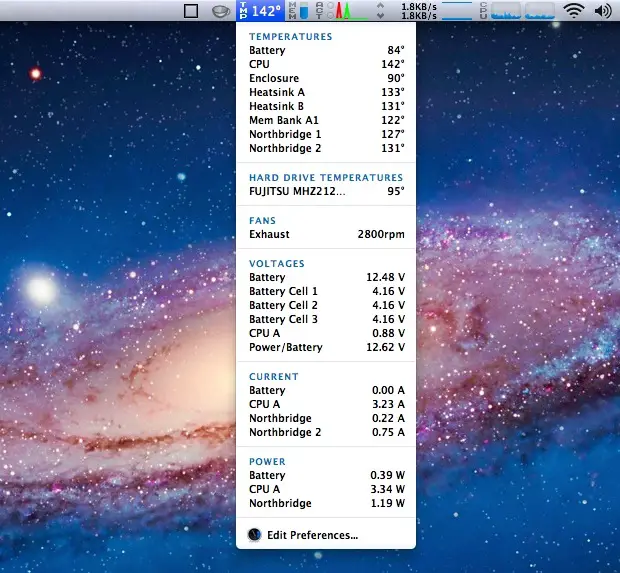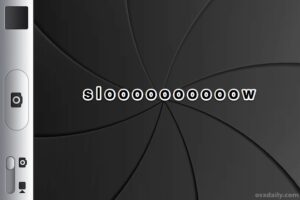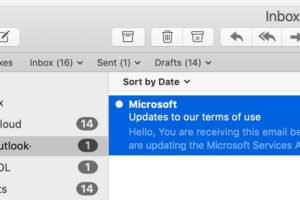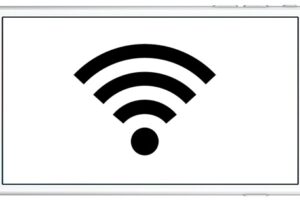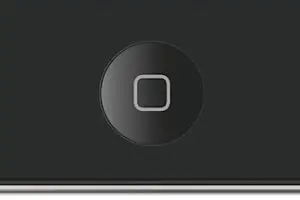Afficher la température du CPU dans la barre de menu de Mac OS X
![]()
Si vous voulez garder un œil sur la température du processeur de votre Mac, vous pouvez choisir entre deux applications différentes pour afficher la température à droite dans votre barre de menu. Si vous utilisez Mac OS X 10.6.8 ou une version inférieure, les deux applications sont gratuites, mais si vous êtes sur Lion, vous devrez payer pour l'une des options.
Vous verrez que ces deux applications font bien plus qu'afficher la température du CPU, elles détectent et affichent toutes les températures internes, y compris la batterie, les différents endroits du boîtier, le dissipateur thermique, le disque dur et chaque cœur de CPU. Mais nous allons surtout ignorer cela et nous concentrer sur les températures du CPU.
Moniteur de température - Gratuit
Cette application est à télécharger gratuitement et prend en charge tous les processeurs Intel, y compris les nouveaux modèles de Core i. Le moniteur de température nécessite un ajustement mineur de la configuration pour afficher la température du CPU dans la barre de menu, donc lancez l'application et ensuite :
- Ouvrez les préférences de l'application et cliquez sur l'onglet "Barre de menu"
- Faites glisser le capteur de température "CPU A" en haut de la liste des "Capteurs à afficher"
Sans cela, vous vous retrouverez avec la température par défaut de la batterie affichée dans la barre de menus, car la liste est classée par ordre alphabétique. Vous pouvez également personnaliser la police de caractères dans les préférences si vous le souhaitez.
Vous remarquerez rapidement que Temperature Monitor va bien au-delà de l'affichage des températures et qu'il constitue un excellent outil de diagnostic grâce à son historique, ses graphiques et ses fonctions d'alerte. Ces capacités dépassent le cadre de cet article, mais elles vont plus loin pour que cette application gratuite vaille la peine d'être téléchargée.
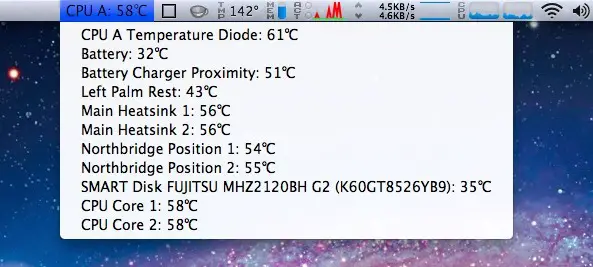
iStats 2 - Gratuit pour Mac OS X 10.6.8 ou inférieur
iStat 3 - 16 $ pour Mac OS X 10.7
Nous avons déjà parlé d'iStat 2 comme étant un excellent moyen de surveiller l'activité du système dans la barre de menus, mais si vous modifiez les paramètres et désactivez tous les autres éléments, vous pouvez également afficher la température du processeur. En cliquant sur l'élément de la barre de menu, vous faites apparaître le menu du haut, qui affiche tous les autres capteurs de température. iStats 2 est toujours gratuit et fonctionne avec Mac OS X 10.6.8 ou antérieur, mais les utilisateurs de Mac OS X 10.7 devront payer 16 $ pour iStats 3.